Excel 스프레드시트의 Excel 셀에서 복사하거나 잘라낸 모든 정보는 Excel 클립보드에 임시로 저장됩니다. 화면의 시트에는 표시되지 않지만 해당 내용을 해당 스프레드시트의 다른 셀에 붙여넣기로 결정할 때까지 복사 및 잘라내기 명령에 관한 정보가 저장됩니다. Excel은 하나 이상의 명령에 대한 정보를 시트에 저장하는 경향이 있습니다. 이 숫자는 하나의 클립보드 목록에서 24개 항목으로 확장될 수 있습니다.
Excel에서 클립보드를 비우는 이유
클립보드 항목이 해당 목록을 채우면 Excel에서 "클립보드가 꽉 찼습니다"라는 오류가 표시될 수 있습니다. 이를 방지하기 위해서는 엑셀에서 클립보드를 지워야 합니다. MS Excel 스프레드시트 자체에서 쉽게 할 수 있습니다. 다음은 Excel에서 클립보드를 지울 수 있는 몇 가지 간단한 단계로 구성된 작은 지침입니다.
Excel에서 클립보드를 지우는 단계
1단계: Microsoft Excel 스프레드시트를 엽니다.
2단계: 홈으로 이동 탭을 클릭하면 클립보드 작업 창으로 향하는 게이트를 볼 수 있습니다. 그것을 클릭하십시오. 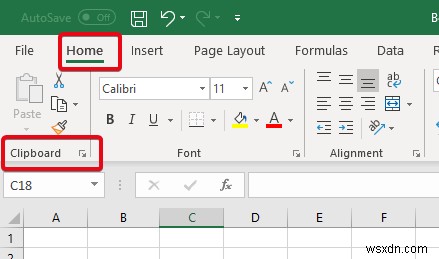
3단계: 클립보드 항목을 하나씩 삭제합니다. 개별 클립보드 항목을 마우스 오른쪽 버튼으로 클릭하고 삭제를 클릭합니다. .
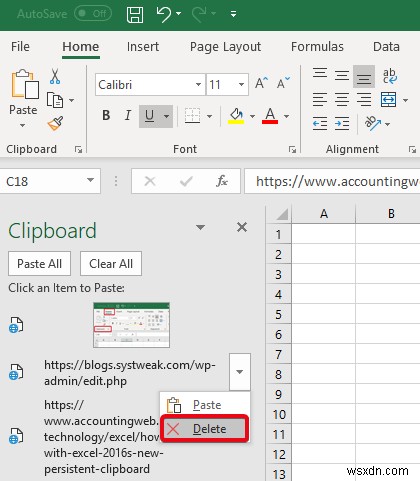
4단계: Excel의 모든 클립보드를 한 번에 삭제할 수도 있습니다. 그렇게 하려면 모두 지우기 목록 상단의 옵션입니다.
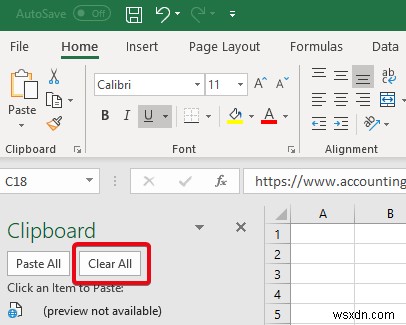
이 클립보드 목록을 지워야 하지만 클립보드가 Excel에서 어떻게 유용한지 아는 것도 중요합니다.
Excel에서 클립보드는 얼마나 유용합니까?
Excel 클립보드는 셀에서 복사한 콘텐츠에 직접 액세스하는 데 유용할 수 있습니다. 방법을 알아보겠습니다:
- 수식 복사 및 붙여넣기:
Excel에 대해 이야기할 때 이러한 공식이 얼마나 중요한지 알고 있습니다. 계산의 복잡성에 따라 다른 셀에 수식 조합을 복사해야 할 수도 있습니다. 중요한 수식에 복사 명령을 내리면 클립보드에 복사됩니다. 그러면 계산에 필요할 때마다 클립보드에서 붙여넣을 수 있습니다.
- URL 복사
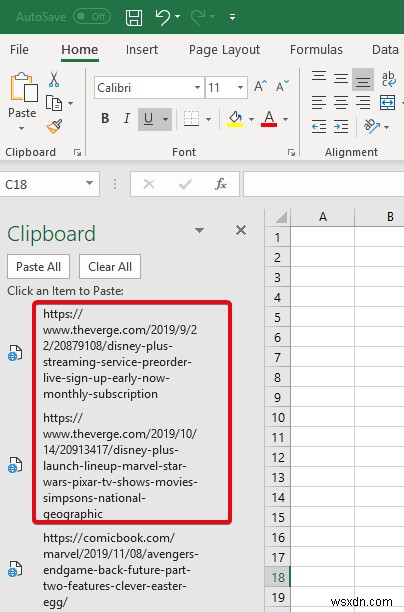
따라서 Excel 스프레드시트에 URL 목록을 작성해야 한다고 상상해 보십시오. 당신이 할 수 있는 것은 그것들을 어디에도 붙여넣지 않고 웹에서 각 URL을 복사하는 것입니다(최대 24개). 그러면 모든 명령이 Excel 클립보드에 복사됩니다. 모두 복사되면 클립보드에서 스프레드시트로 모두 직접 붙여넣을 수 있습니다.
가장 좋은 점은 스프레드시트 셀을 클릭할 필요가 없다는 것입니다. 계속 복사하면 모두 클립보드에 복사됩니다.
- 텍스트 복사
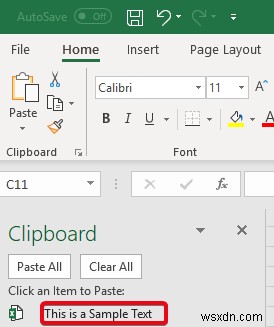
스프레드시트에 동일한 텍스트를 입력해야 하는 셀이 있을 수 있습니다. 해당 텍스트에 복사(Ctrl+C) 명령을 부여하고 나중에 사용할 수 있도록 클립보드에 보관합니다.
Excel의 클립보드는 유용하지만 스프레드시트를 만들거나 편집하는 동안 오류를 방지하기 위해 지워야 합니다. 이러한 작은 단계를 통해 신속하게 작업을 수행할 수 있습니다. 클립보드의 데이터는 RAM에 직접 저장되므로 클립보드가 가득 차면 오류가 발생합니다. 그러나 PC를 다시 시작하면 Excel 클립보드의 모든 데이터가 제거됩니다. 즉, 클립보드의 데이터는 일시적이며 시스템의 특정 세션 동안만 유지됩니다.
소셜 미디어(Facebook, Instagram, YouTube)에서 팔로우하세요.
